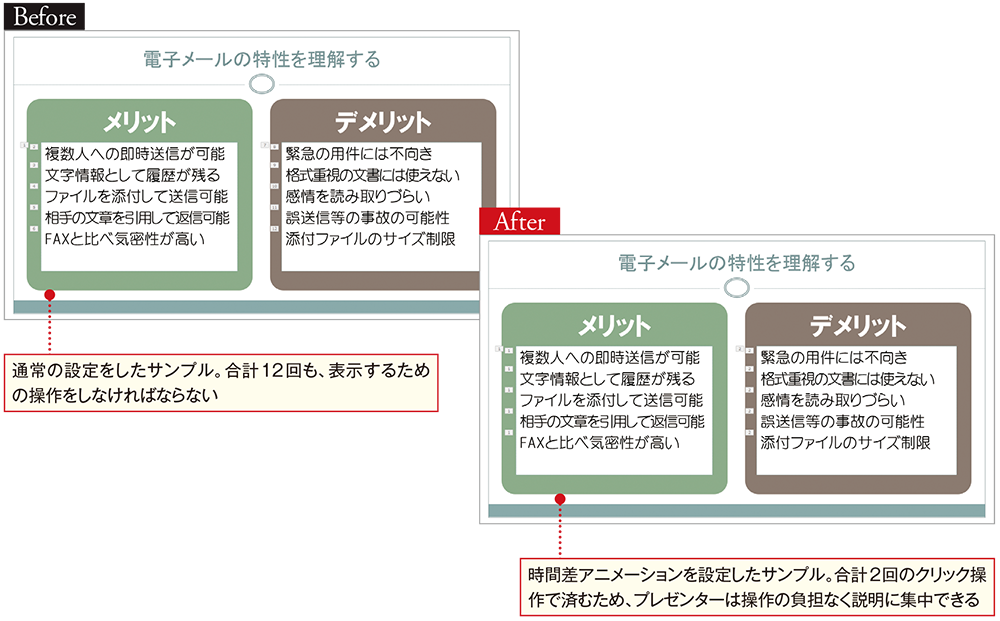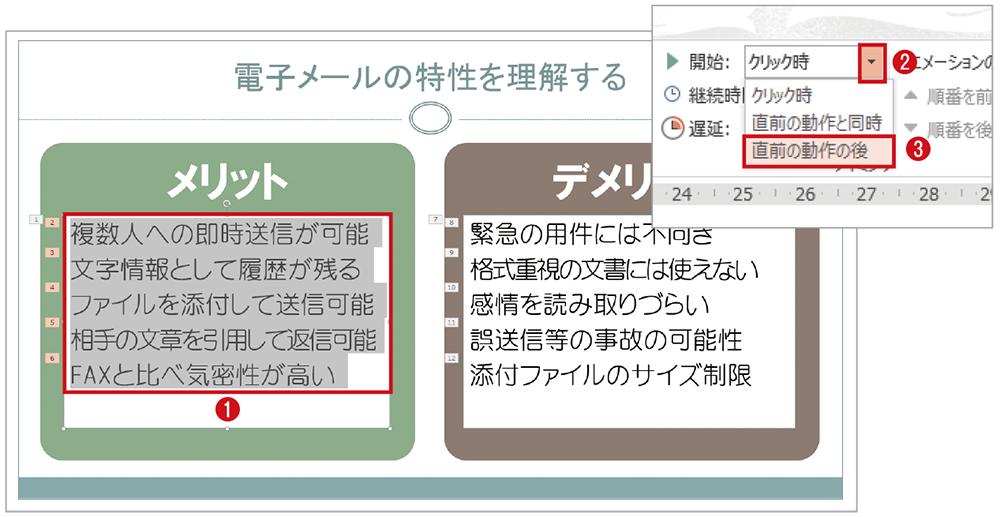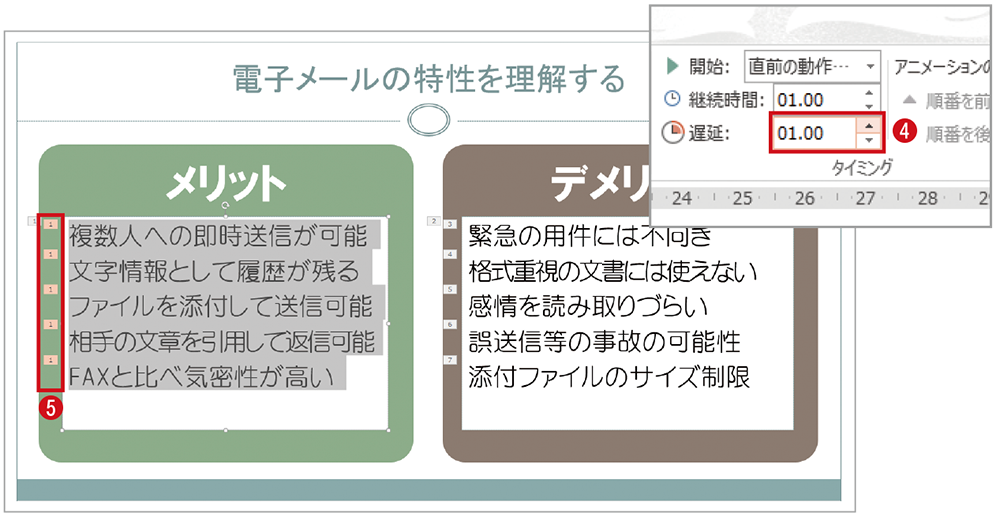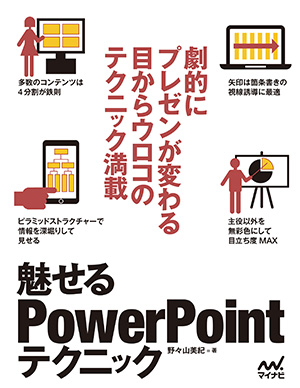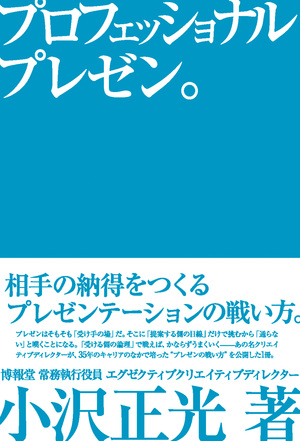2016.08.16
アニメーションのための操作は減らせ!時間差アニメで手間いらずに
スライドショー時に何度も操作を必要とするアニメーションは、操作に意識が向き、プレゼンに集中できません。表示する際の操作を減らす「時間差アニメーション」の設定を活用しましょう。「直前の操作の後」を設定すれば、たとえば1秒遅れで次々と情報を表示させることなども簡単にできます。

時間差アニメでスマートなプレゼン本番を目指す
箇条書きなどにアニメーションを設定したあと、先頭に表示される数値は、表示順を表わすとともにその回数分の操作をするということでもあります。これが多くなると、説明しながら操作もしなければならず、大変です。操作をなるべく減らすことでプレゼンターは説明に集中でき、見た目にもスマートなプレゼンを実施できます。
「直前の動作の後」で自動的に表示される
アニメーションを設定した直後は、開始のタイミングが「クリック時」になっています。一度の操作で自動的に表示される仕組みにしたい場合は、「直前の動作と同時」または「直前の動作の後」を選びます。
また、「直前の動作の後」を選んだ場合は、遅延を設定することもできます。たとえば、「何秒遅れで次を表示する」といった細かい動作も指定できます。
(1)クリックしたあと、1秒遅れで次々と情報を表示するようにしてみよう。アニメーションのタイミングを変更したい文字列を範囲選択
(2)[アニメーション]タブの[開始]のボックスをクリック
(3) 一覧から[右へ90度回転]を選択
(4) さらに、[遅延]ボックスを「01.00」に指定
(5)文字列の冒頭に表示されていた数字がすべて「1」になり、クリック操作は1回になったことが確認できる
(6)スライドショーを実行して動作確認をすると、一度のクリックでタイミングをずらしながら情報が次々と表示されることが分かる
【予約中!】魅せるPowerPointテクニック
著者:野々山美紀
価格:2,138円
発売日:2016年8月24日
※表紙は製作中のものです